/>
本教程来自:digitalartsonline.co.uk/ 如需转载 请务必以超链接形式注明:来自活 力盒 子网站以及原文出处。水平有限,翻译难免有误,请有心的朋友给予指出,以方便更多朋友阅读。
制作被霜覆盖的、冰冷效果,它来源于伏特加广告。
luycas:注意本教程参数设置仅供参考,要根据实际情况作调整。翻译匆忙,限于水平纰漏在所难免,望指正批评。

图片中蕴含的寒冷的新鲜感,非常适合饮料、酒类和牙膏的广告,本教程Photoshop专家Fabio Sasso将带领我们一同退去工作室中的温暖。Sasso是图层样式微处理的专家,本教程我们的图层样式将大放异彩协助制作出疯狂的效果,例如散布在酒瓶表面飞溅的立体水珠。我们自行创建画笔笔刷,使用免费的烟雾画笔,这些小技巧会给你的Photoshop新项目带来有力的帮助。
01.首先设置背景颜色。在新的Photoshop文件中,新建一个翠绿色的填充(我使用的颜色是#90aea7)或者是偏冷的中蓝色。新建图层,选择“滤镜-渲染-云彩”,确保前景色为白色、背景色为黑色。然后选择“滤镜-模糊-高斯模糊”,模糊半径设为180px,改变图层混合模式为“叠加”。
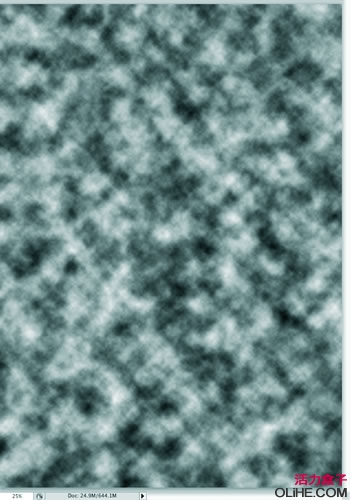
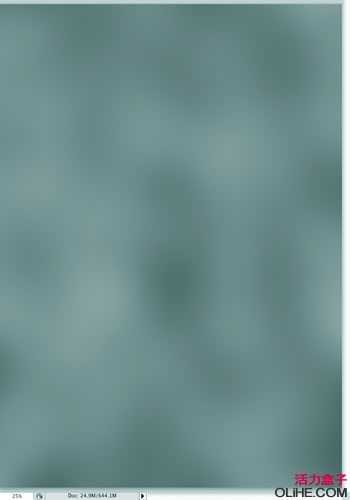
02.下面我们提亮背景色。选中“cloudy”图层,执行“图像-调整-色阶”,设置白色的输入色阶为165px,这样会增加图像中的白色区域,创建出色的背景成了众多项目的惯用手法,并且线性渐变和径向渐变交替是很好的补充。
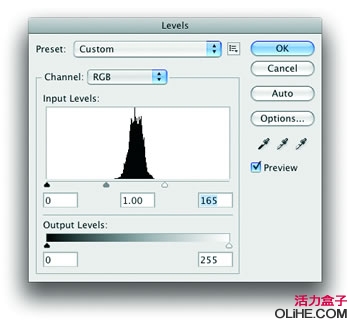
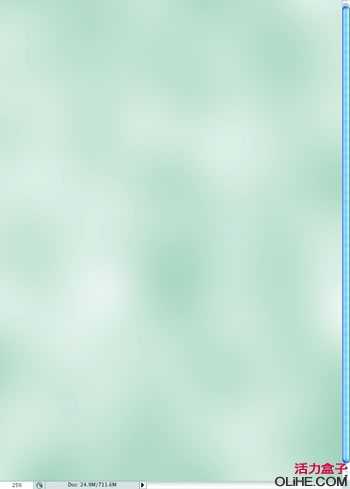
03.下面我们为瓶底做水状波纹背景。新建图层,填充白色,执行“滤镜-像素化-铜版雕刻”,类型设置为“中等点”。然后执行“滤镜-模糊-动感模糊”,距离设置为80pix,角度0°。使用“动感模糊”滤镜以后,我们要把该图层调大一些,因为动感模糊滤镜,中间部分和边缘产生的效果并不均匀,不统一。
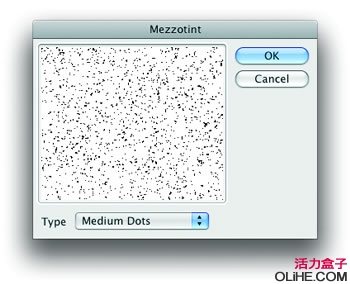
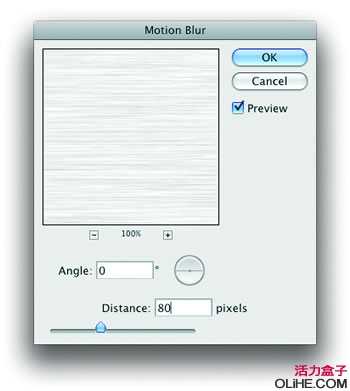
04.我们接下来的思路是为水状波纹背景添加渐隐效果,我们可以通过快速蒙版来实现。按Q进入快速蒙版模式,选择渐变工具,从靠近画笔底部开始向上拉到画布中央创建渐变。快速蒙版模式中的红色区域将会被显示,透明部分将会被隐藏。再次按Q,剪切蒙版会自动转换成矩形选区。然后执行“滤镜-图层蒙版-显示选区”
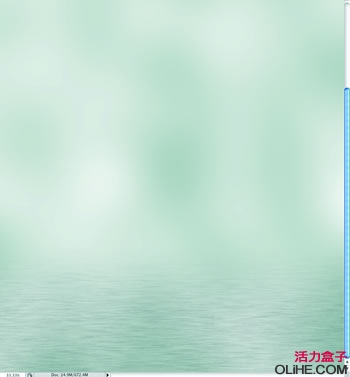
05.我们要用到伏特加酒瓶的素材图片,地址如下:iStockphoto.com
你可以购买小尺寸的图片。下载的图片中已经包含剪切路径,可以直接把它导入文档。

06.我们需要创建笔刷来完成,冰霜包裹酒瓶的效果。新建图层,填充白色,然后执行“滤镜-像素化-铜版雕刻”,选择椭圆选择工具,“选择-修改-羽化” 设置羽化半径为50px,取得选区后,我们“编辑-定义画笔预设”,画笔名称“Frosted”。
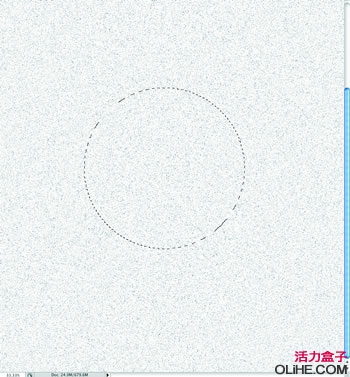
07.按F5 调出笔刷调板,选择“Frosted”画笔,按下图所示设置笔刷参数:在“笔尖形状”菜单下,间距设为10%,笔刷半径设为500px。在“形状动态”菜单中,大小抖动设为100%,最小直径设为20%。在“散布菜单”中,散布设为120%。数量为5。在“其他动态”中,不透明度抖动设为50%,流量抖动设为20%。
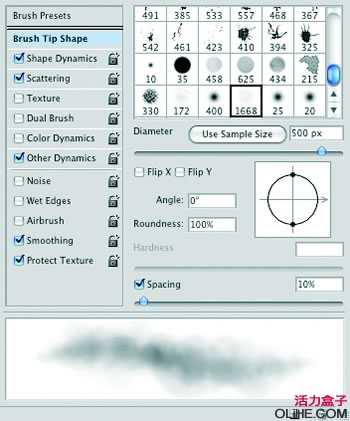
上一页12 下一页 阅读全文

本教程来自:digitalartsonline.co.uk/ 如需转载 请务必以超链接形式注明:来自活 力盒 子网站以及原文出处。水平有限,翻译难免有误,请有心的朋友给予指出,以方便更多朋友阅读。
制作被霜覆盖的、冰冷效果,它来源于伏特加广告。
luycas:注意本教程参数设置仅供参考,要根据实际情况作调整。翻译匆忙,限于水平纰漏在所难免,望指正批评。

图片中蕴含的寒冷的新鲜感,非常适合饮料、酒类和牙膏的广告,本教程Photoshop专家Fabio Sasso将带领我们一同退去工作室中的温暖。Sasso是图层样式微处理的专家,本教程我们的图层样式将大放异彩协助制作出疯狂的效果,例如散布在酒瓶表面飞溅的立体水珠。我们自行创建画笔笔刷,使用免费的烟雾画笔,这些小技巧会给你的Photoshop新项目带来有力的帮助。
01.首先设置背景颜色。在新的Photoshop文件中,新建一个翠绿色的填充(我使用的颜色是#90aea7)或者是偏冷的中蓝色。新建图层,选择“滤镜-渲染-云彩”,确保前景色为白色、背景色为黑色。然后选择“滤镜-模糊-高斯模糊”,模糊半径设为180px,改变图层混合模式为“叠加”。
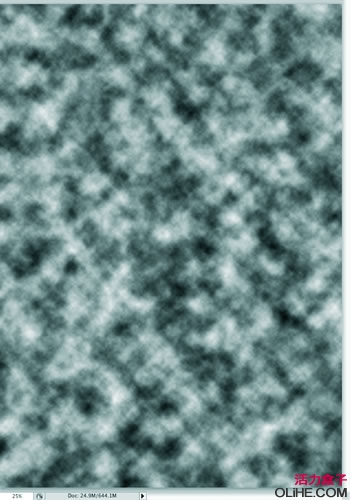
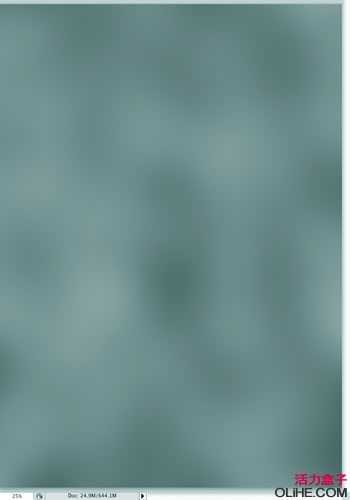
02.下面我们提亮背景色。选中“cloudy”图层,执行“图像-调整-色阶”,设置白色的输入色阶为165px,这样会增加图像中的白色区域,创建出色的背景成了众多项目的惯用手法,并且线性渐变和径向渐变交替是很好的补充。
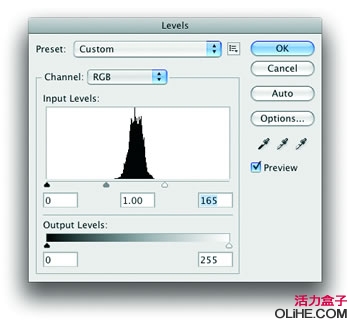
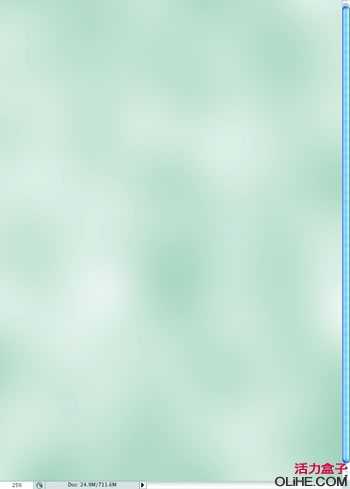
03.下面我们为瓶底做水状波纹背景。新建图层,填充白色,执行“滤镜-像素化-铜版雕刻”,类型设置为“中等点”。然后执行“滤镜-模糊-动感模糊”,距离设置为80pix,角度0°。使用“动感模糊”滤镜以后,我们要把该图层调大一些,因为动感模糊滤镜,中间部分和边缘产生的效果并不均匀,不统一。
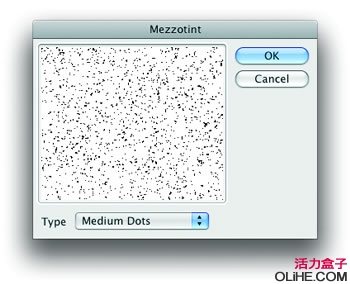
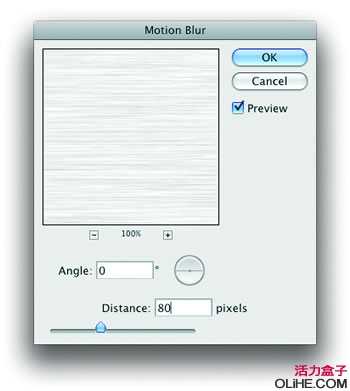
04.我们接下来的思路是为水状波纹背景添加渐隐效果,我们可以通过快速蒙版来实现。按Q进入快速蒙版模式,选择渐变工具,从靠近画笔底部开始向上拉到画布中央创建渐变。快速蒙版模式中的红色区域将会被显示,透明部分将会被隐藏。再次按Q,剪切蒙版会自动转换成矩形选区。然后执行“滤镜-图层蒙版-显示选区”
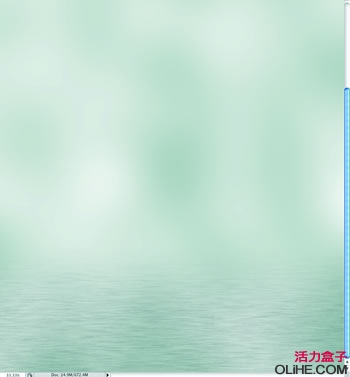
05.我们要用到伏特加酒瓶的素材图片,地址如下:iStockphoto.com
你可以购买小尺寸的图片。下载的图片中已经包含剪切路径,可以直接把它导入文档。

06.我们需要创建笔刷来完成,冰霜包裹酒瓶的效果。新建图层,填充白色,然后执行“滤镜-像素化-铜版雕刻”,选择椭圆选择工具,“选择-修改-羽化” 设置羽化半径为50px,取得选区后,我们“编辑-定义画笔预设”,画笔名称“Frosted”。
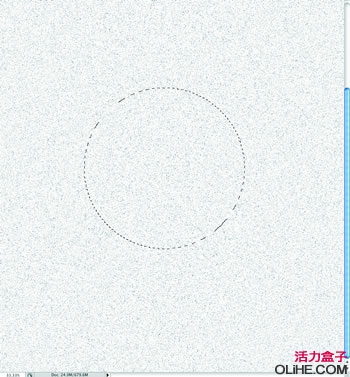
07.按F5 调出笔刷调板,选择“Frosted”画笔,按下图所示设置笔刷参数:在“笔尖形状”菜单下,间距设为10%,笔刷半径设为500px。在“形状动态”菜单中,大小抖动设为100%,最小直径设为20%。在“散布菜单”中,散布设为120%。数量为5。在“其他动态”中,不透明度抖动设为50%,流量抖动设为20%。
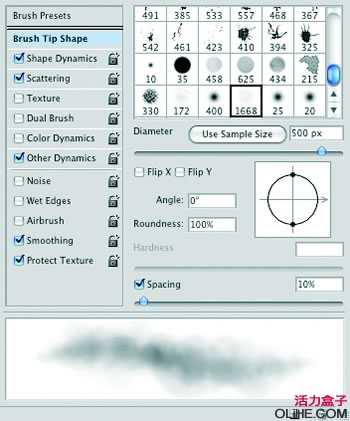
上一页12 下一页 阅读全文
广告合作:本站广告合作请联系QQ:858582 申请时备注:广告合作(否则不回)
免责声明:本站资源来自互联网收集,仅供用于学习和交流,请遵循相关法律法规,本站一切资源不代表本站立场,如有侵权、后门、不妥请联系本站删除!
免责声明:本站资源来自互联网收集,仅供用于学习和交流,请遵循相关法律法规,本站一切资源不代表本站立场,如有侵权、后门、不妥请联系本站删除!
暂无评论...
《魔兽世界》大逃杀!60人新游玩模式《强袭风暴》3月21日上线
暴雪近日发布了《魔兽世界》10.2.6 更新内容,新游玩模式《强袭风暴》即将于3月21 日在亚服上线,届时玩家将前往阿拉希高地展开一场 60 人大逃杀对战。
艾泽拉斯的冒险者已经征服了艾泽拉斯的大地及遥远的彼岸。他们在对抗世界上最致命的敌人时展现出过人的手腕,并且成功阻止终结宇宙等级的威胁。当他们在为即将于《魔兽世界》资料片《地心之战》中来袭的萨拉塔斯势力做战斗准备时,他们还需要在熟悉的阿拉希高地面对一个全新的敌人──那就是彼此。在《巨龙崛起》10.2.6 更新的《强袭风暴》中,玩家将会进入一个全新的海盗主题大逃杀式限时活动,其中包含极高的风险和史诗级的奖励。
《强袭风暴》不是普通的战场,作为一个独立于主游戏之外的活动,玩家可以用大逃杀的风格来体验《魔兽世界》,不分职业、不分装备(除了你在赛局中捡到的),光是技巧和战略的强弱之分就能决定出谁才是能坚持到最后的赢家。本次活动将会开放单人和双人模式,玩家在加入海盗主题的预赛大厅区域前,可以从强袭风暴角色画面新增好友。游玩游戏将可以累计名望轨迹,《巨龙崛起》和《魔兽世界:巫妖王之怒 经典版》的玩家都可以获得奖励。
更新日志
2024年11月24日
2024年11月24日
- 凤飞飞《我们的主题曲》飞跃制作[正版原抓WAV+CUE]
- 刘嘉亮《亮情歌2》[WAV+CUE][1G]
- 红馆40·谭咏麟《歌者恋歌浓情30年演唱会》3CD[低速原抓WAV+CUE][1.8G]
- 刘纬武《睡眠宝宝竖琴童谣 吉卜力工作室 白噪音安抚》[320K/MP3][193.25MB]
- 【轻音乐】曼托凡尼乐团《精选辑》2CD.1998[FLAC+CUE整轨]
- 邝美云《心中有爱》1989年香港DMIJP版1MTO东芝首版[WAV+CUE]
- 群星《情叹-发烧女声DSD》天籁女声发烧碟[WAV+CUE]
- 刘纬武《睡眠宝宝竖琴童谣 吉卜力工作室 白噪音安抚》[FLAC/分轨][748.03MB]
- 理想混蛋《Origin Sessions》[320K/MP3][37.47MB]
- 公馆青少年《我其实一点都不酷》[320K/MP3][78.78MB]
- 群星《情叹-发烧男声DSD》最值得珍藏的完美男声[WAV+CUE]
- 群星《国韵飘香·贵妃醉酒HQCD黑胶王》2CD[WAV]
- 卫兰《DAUGHTER》【低速原抓WAV+CUE】
- 公馆青少年《我其实一点都不酷》[FLAC/分轨][398.22MB]
- ZWEI《迟暮的花 (Explicit)》[320K/MP3][57.16MB]
